使用Anytype Beta 0.41.44版
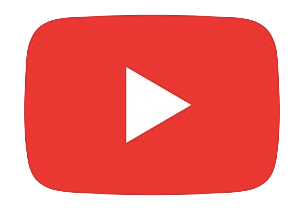 Youtube實操更好懂。(喜歡閱讀文章的朋友請繼續往下看)
Youtube實操更好懂。(喜歡閱讀文章的朋友請繼續往下看)
搬家前注意事項!
提醒一下,Anytype目前仍在Beta測試版,尚未正式發佈。
我目前是Notion和Anytype同時使用。一般資料收集、文稿在Notion進行,較重要、隱私性高的資料則在Anytype更新。
Anytype年表:
2020年6月: Alpha版開放,供前期使用者測試。這階段Anytype還不是很穩定,使用上也待完善。
2023年6月: Beta版釋出,並持續更新,目前已從原先的0.32.到最新的0.41.44版。
xxxx年x月: 正式版發佈日常未決定
很多人會拿Notion的功能比Anytype多來判斷Notion更好,但老實說Notion的很多功能我根本用不到。而且Notion也是經過多年無數次的改版,來到目前2.42版,而還在Beta版的Anytype就像個還在成長的青少年,但它的開發團隊積極採納用戶意見,持續修正bugs、增加功能等,所以值得期待。
但即使對Anytype有信心,初期建議不要一口氣將所有Notion資料都轉到Anytype,可以視狀況慢慢搬。
以下會介紹2種搬家方式。
方法一: Notion API (官方建議)
這是Anytype官方建議的方式,藉由Notion API來訪問Notion數據,再導入Anytype。 以下一步步說明。
取得Notion API
1.在Notion的左側面版,進入「Setting & members」。
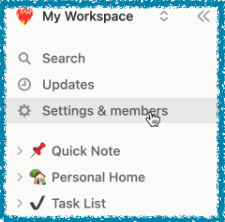
2.打開「My connections」,然後點「Develop or manage integrations」。
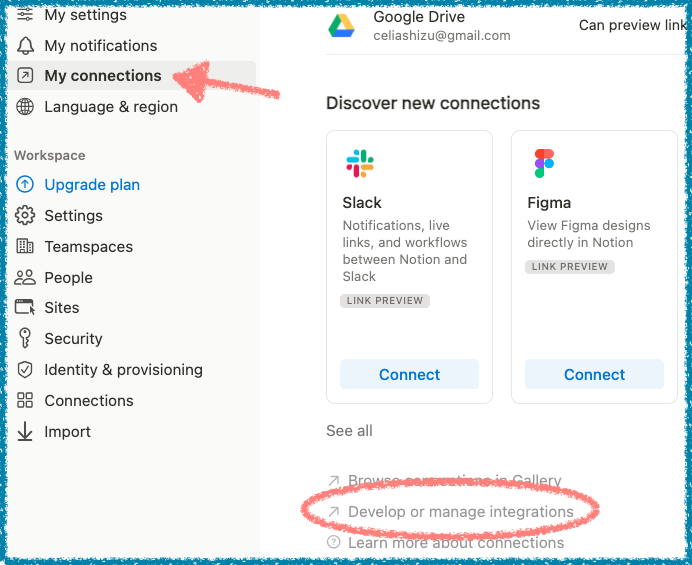
3. 點「+」新建整合。
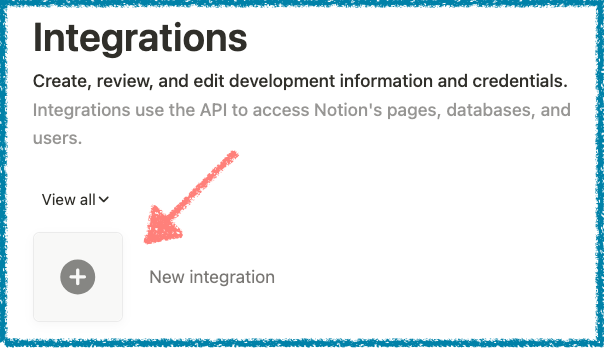
4. 依序填選資料。
- 先命名API為「Anytype」(可隨意命名)
- 選工作空間 (除非你建了數個,否則只會出現一個供選)
- Type: 選Internal
- Save:右下按儲存
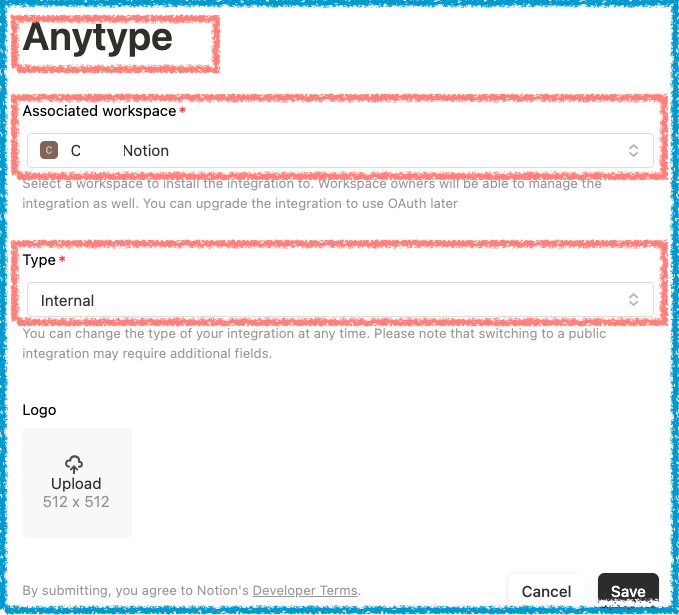
5. 功能勾選: 請依如下勾選2處,並儲存。
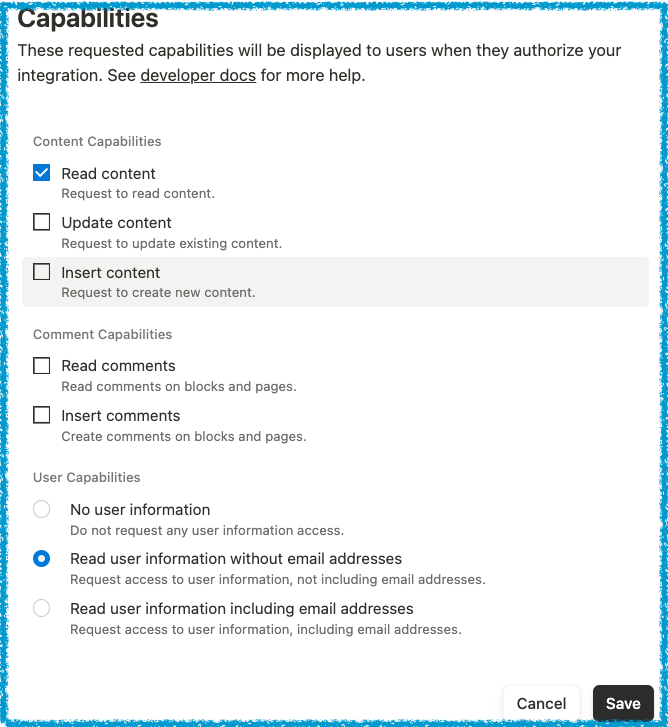
6. 原頁面往上拉,可看到API密鑰已生成,請複製。
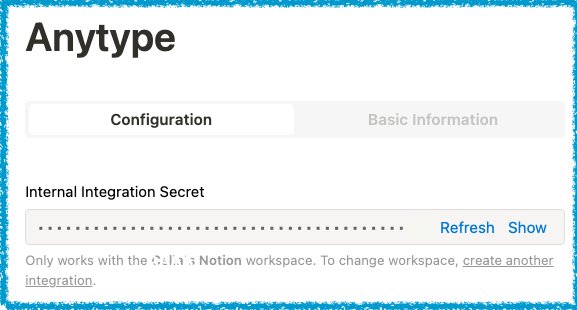
7. Notion左側面版,打開想導入Anytype的資料。
側如我想將我的「晨間日記」整個移到Anytype, 就可以點入此父階頁面,再點右上角三個點,然後下拉到底「Connect to」,選剛剛建的API「Anytype」,點選「Confirm」即可。
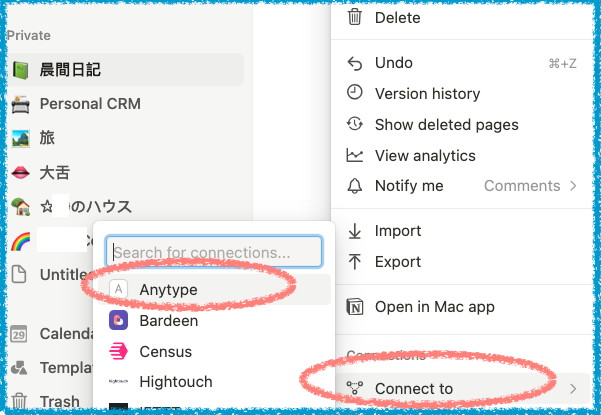
複製到Anytype
- 接著打開Anytype,進入下方工具列最右側帳號圖標,選擇要導入Notion資料的空間「Space」。(0.41.44版已移到最左側面板)
- 左側面版最左上方,進入空間資料,選「集成」的「匯入至空間」,然後選「Notion」。
- 把Notion API金鑰密碼貼上去,按「匯入資料」,再按「繼續」。
- 完成下載後按「新增到收藏夾」即可。
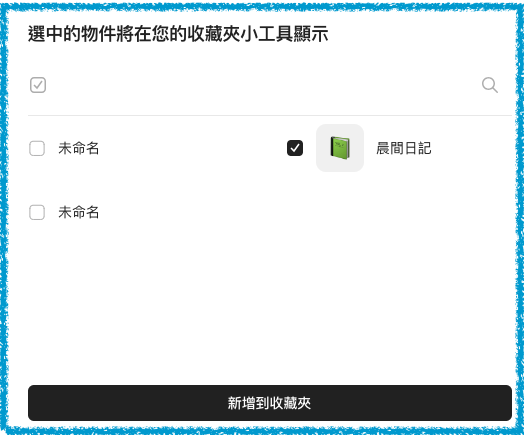
不過有些資料內容可能無法被完整移轉,一定要再檢查一下,有缺的資料可以各別在Notion頁面右上角三個點,選「Export」用Markdown格式搬遷。
方法二: Notion整個導至本地
如果用上面的方式轉移得不是很理想,也可以試著將Notion資料一次性導出至本地,再載入Anytype。
不過如果你的Notion資料非常龐大,要注意目前Anytype免費用戶只提供1G雲端容量。
匯出所有Notion資料
在Notion的左側面版,進入「Setting & members」,選「Settings」,再點選Export content 「Export all workspace content」。
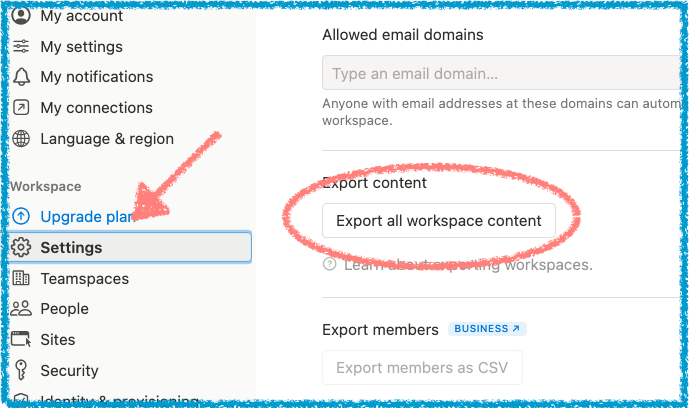
複製到Anytype
- 打開Anytype,進入下方工具列最右側帳號圖標,選擇要導入Notion資料的空間「Space」。
- 左側面版最左上方,進入空間資料,選「集成」的「匯入至空間」,然後選「Markdown」。
- 選剛剛下載到本地的Notion資料。
- 完成下載後點「新增到收藏夾」即可。
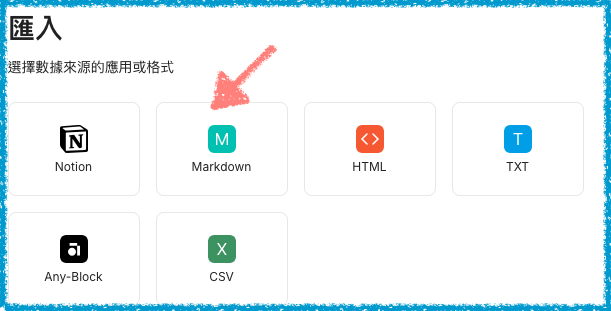
>>>看Youtbue影片會更清楚喔。
感想
搬家永遠是既辛苦又麻煩的事,希望藉由這篇文章可以讓想從Notion搬到Anytype的人得以順利遷移。
請我喝杯珍奶




